搜狗输入法如何关闭通知?
搜狗输入法关闭通知可通过输入法设置关闭热词推荐、弹窗提醒、更新提示等,也可在系统通知权限中关闭应用通知;手机端可在输入法设置或系统通知中逐项关闭提示,实现干净无干扰的输入体验。

引言
在日常使用搜狗输入法过程中,系统可能会弹出各种通知信息,例如:热词推荐、输入习惯提醒、版本更新提示、皮肤推荐、词库推送等。虽然部分内容有一定参考价值,但频繁弹窗、干扰视线、影响工作专注,也让不少用户感到困扰。为此,了解并正确设置“关闭通知”功能,就变得尤为重要。本文将详细讲解在不同平台上如何关闭搜狗输入法的通知提醒,包括PC端和手机端的具体操作方法、分项通知管理、常见提示类型识别与通知管理技巧,帮助你彻底告别“弹窗骚扰”。
搜狗输入法通知的来源类型
搜狗输入法的通知内容主要分为以下几类:
| 类型 | 内容示例 |
|---|---|
| 热词推荐 | 当下热门事件、词语推荐气泡通知 |
| 软件更新提示 | 提醒用户更新输入法版本 |
| 使用技巧提醒 | 引导用户使用快捷功能或新特性 |
| 皮肤表情推送 | 新皮肤上线、表情包推荐 |
| 个性词库提示 | 自动添加高频词、词库同步提醒 |
| 键盘上浮气泡 | 输入效率数据、打字速度提示 |
关闭这些通知,需根据设备平台分别进行设置。
Windows电脑端关闭通知的方法
方法一:通过状态栏图标设置
-
在任务栏右下角找到搜狗输入法图标(红色“S”);
-
右键点击图标 → 选择【设置属性】;
-
进入【高级】选项卡;
-
找到“功能提醒”类相关设置,如:
-
“关闭皮肤推荐通知”;
-
“关闭输入提示气泡”;
-
“关闭版本更新提示”;
-
-
勾选对应选项后点击“确定”。
方法二:通过“热词推荐”设置关闭推送
-
在输入界面点击候选词上方“热词条”旁边的“×”图标;
-
弹出提示“是否关闭热词推荐”,点击“是”;
-
后续不再弹出相关热词提醒。
方法三:通过系统通知中心关闭(Win10/11)
-
打开系统“设置” →【系统】→【通知和操作】;
-
找到“搜狗拼音输入法”一项;
-
将其通知权限关闭(包含横幅、提示音、通知栏);
-
搜狗输入法将不会再通过系统层级推送通知。
此方法适合彻底禁止通知弹窗的用户,操作层级较高但有效。
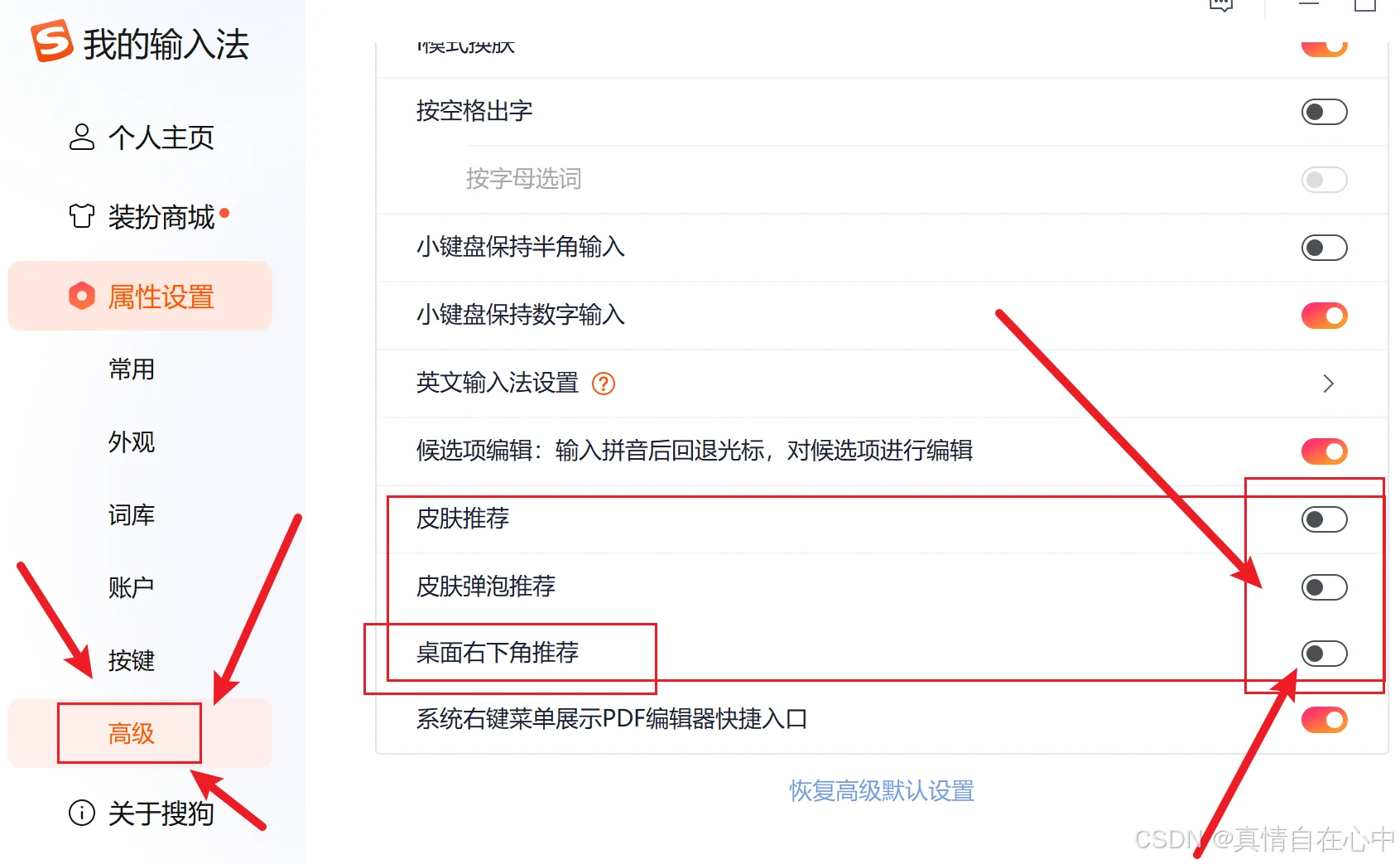
安卓手机端关闭通知的方法
方法一:输入法设置中关闭通知功能
-
打开任意输入框,调出搜狗输入法;
-
点击工具栏左上角“S”按钮 →【设置】;
-
进入【更多设置】 →【推送通知管理】;
-
可逐项关闭如“热词推荐”、“皮肤推荐”、“功能引导”;
-
关闭后即不会再弹出相关内容。
方法二:系统通知权限设置中关闭
-
打开手机“设置” →【应用管理】;
-
选择“搜狗输入法”应用;
-
点击【通知管理】或【消息通知】;
-
关闭所有通知权限或单项屏蔽某类提醒。
**适用机型:**小米、华为、OPPO、vivo等均支持按应用控制通知权限。
方法三:关闭浮动气泡提示
-
打开输入法设置 →【个性化功能】;
-
找到“打字效率提示”、“浮动气泡”、“动态特效”等选项;
-
全部关闭后可避免打字过程中的弹窗干扰。
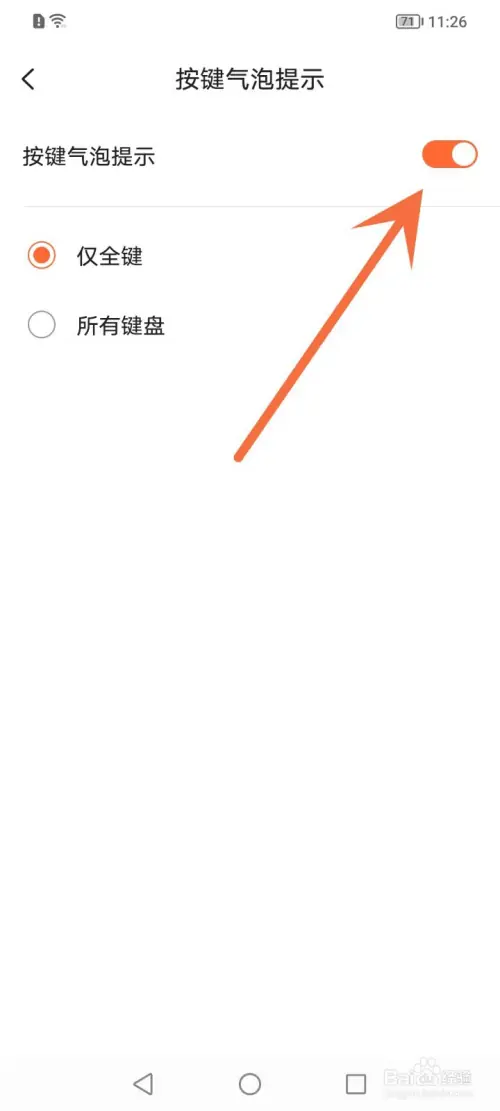
iOS系统关闭搜狗输入法通知
方法一:系统通知权限控制
-
进入系统“设置” →【通知】;
-
找到“搜狗输入法”应用;
-
关闭“允许通知”开关;
-
可单独控制锁屏通知、横幅、声音等权限。
方法二:关闭内部推荐推送
iOS版的搜狗输入法部分通知为内部展示,可在输入法中操作:
-
打开输入框调出搜狗输入法;
-
点击“S”图标 → 设置;
-
找到【推广与推送设置】,手动关闭所有相关项目。
关闭通知后的体验变化
| 设置前 | 设置后 |
|---|---|
| 页面弹出干扰内容 | 输入界面清爽安静 |
| 热词、皮肤推荐频繁 | 不再被打断或误触 |
| 更新提示影响打字流程 | 可自主选择是否升级 |
| 气泡分心、影响效率 | 注意力更集中,提升专注度 |
通过关闭通知功能,用户可显著提升整体输入体验,尤其适用于办公、学习或演示等场景。
通知关闭技巧与建议
技巧一:分项关闭而非全禁
建议保留必要系统功能提示(如词库同步、账号登录提醒),其他无关信息可关闭。
技巧二:定期检查通知权限恢复
部分系统更新或应用重装后会重置通知设置,建议定期检查确保设置有效。
技巧三:保留个性化配置备份
如果你设置了词库云同步、快捷短语等功能,建议开启“仅核心功能通知”,防止错过重要同步提醒。
常见通知关闭操作误区
| 操作误区 | 正确方法 |
|---|---|
| 只关闭热词但忘记系统横幅 | 应同时设置系统级通知权限 |
| 手动删除气泡无效 | 需进入设置彻底关闭通知开关 |
| 关闭通知后无法恢复 | 可在设置中重新启用通知项 |
| 通知栏图标仍显示 | 关闭“状态栏图标”显示功能或清除缓存 |
常见问题
关闭通知后还能更新输入法吗?
通知关闭后词库还会自动同步吗?
忘记关闭路径怎么办?